Jak wyłączyć czarną listę podatnych sterowników Microsoft w systemie Windows 11?
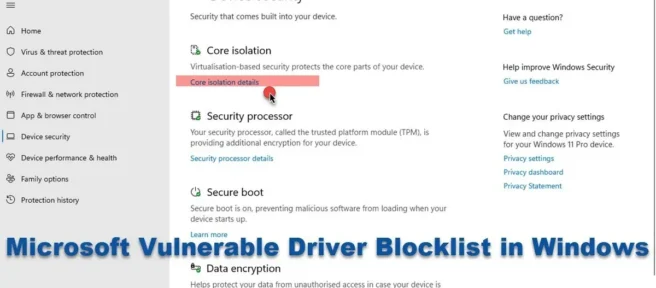
Podatne sterowniki mogą uszkodzić Twój komputer z systemem Windows. Aby chronić komputer przed podatnymi na ataki sterownikami, firma Microsoft wprowadziła teraz czarną listę podatnych sterowników w programie Zabezpieczenia Windows. Ta funkcja może uniemożliwić uruchamianie podatnych sterowników w systemie komputerowym. W tym poście pokażemy, jak włączyć lub wyłączyć czarną listę sterowników Microsoft, których dotyczy problem, w systemie Windows 11/10.
Podatne sterowniki mogą uszkodzić Twój komputer z systemem Windows. Aby chronić komputer przed podatnymi na ataki sterownikami, firma Microsoft wprowadziła teraz czarną listę podatnych sterowników w programie Zabezpieczenia Windows. Ta funkcja może uniemożliwić uruchamianie podatnych sterowników w systemie komputerowym. W tym poście pokażemy, jak włączyć lub wyłączyć czarną listę sterowników Microsoft, których dotyczy problem, w systemie Windows 11/10.
Firma Microsoft wprowadziła tę funkcję jako funkcję opcjonalną w systemie Windows 10 v1809. Teraz, począwszy od Windows 11 22H2, czarna lista jest domyślnie włączona na wszystkich urządzeniach.
Firma Microsoft wprowadziła tę funkcję jako funkcję opcjonalną w systemie Windows 10 v1809. Teraz, począwszy od Windows 11 22H2, czarna lista jest domyślnie włączona na wszystkich urządzeniach.
Chociaż funkcja Windows Defender Application Control pomaga już chronić komputer przed podatnymi na ataki aplikacjami, ta nowa funkcja ma na celu umożliwienie bardziej agresywnej czarnej listy zawierającej również podatne na ataki sterowniki. Ta czarna lista jest włączona w systemach z włączoną integralnością kodu chronionego przez hiperwizor lub z systemem Windows w trybie S mode. Jeśli ta funkcja jest włączona, jeśli system Windows zablokuje sterownik, może to spowodować nieprawidłowe działanie urządzenia lub oprogramowania lub doprowadzić do niestabilności systemu, a nawet BSOD, więc musisz monitorować wydajność systemu i wyłączać funkcje, jeśli powodują one problemy.
Chociaż funkcja Windows Defender Application Control pomaga już chronić komputer przed podatnymi na ataki aplikacjami, ta nowa funkcja ma na celu umożliwienie bardziej agresywnej czarnej listy zawierającej również podatne na ataki sterowniki. Ta czarna lista jest włączona w systemach z włączoną integralnością kodu chronionego przez hiperwizor lub z systemem Windows w trybie S mode. Jeśli ta funkcja jest włączona, jeśli system Windows zablokuje sterownik, może to spowodować nieprawidłowe działanie urządzenia lub oprogramowania lub doprowadzić do niestabilności systemu, a nawet BSOD, więc musisz monitorować wydajność systemu i wyłączać funkcje, jeśli powodują one problemy.
Jak wyłączyć czarną listę podatnych sterowników Microsoft w systemie Windows 11?
Jak wyłączyć czarną listę podatnych sterowników Microsoft w systemie Windows 11?


Aby włączyć lub wyłączyć czarną listę zagrożonych sterowników Microsoft w systemie Windows 11 22H2 i nowszych, wykonaj następujące kroki:
Aby włączyć lub wyłączyć czarną listę zagrożonych sterowników Microsoft w systemie Windows 11 22H2 i nowszych, wykonaj następujące kroki:
- Wyszukaj i otwórz Zabezpieczenia systemu Windows za pomocą paska wyszukiwania.
- Po lewej stronie zobaczysz Bezpieczeństwo urządzenia.
- Kliknij, aby go otworzyć
- Następnie kliknij link „Szczegóły izolacji rdzenia”.
- Tutaj zobaczysz opcję włączenia czarnej listy dotkniętych sterowników Microsoft.
- Ustaw go na „Wł.” lub „Wył.” i wyjdź.
- Uruchom ponownie komputer, aby zmiany zaczęły obowiązywać.
- Wyszukaj i otwórz Zabezpieczenia systemu Windows za pomocą paska wyszukiwania.
- Po lewej stronie zobaczysz Bezpieczeństwo urządzenia.
- Kliknij, aby go otworzyć
- Następnie kliknij link „Szczegóły izolacji rdzenia”.
- Tutaj zobaczysz opcję włączenia czarnej listy dotkniętych sterowników Microsoft.
- Ustaw go na „Wł.” lub „Wył.” i wyjdź.
- Uruchom ponownie komputer, aby zmiany zaczęły obowiązywać.
Jak wyłączyć czarną listę zagrożonych sterowników Microsoft w systemie Windows 10:
Jak wyłączyć czarną listę zagrożonych sterowników Microsoft w systemie Windows 10:
Aby włączyć lub wyłączyć czarną listę zagrożonych sterowników Microsoft w systemie Windows 10:
Aby włączyć lub wyłączyć czarną listę zagrożonych sterowników Microsoft w systemie Windows 10:
- Naciśnij Win + I, aby otworzyć Ustawienia systemu Windows.
- Przejdź do Aktualizacje i zabezpieczenia > Zabezpieczenia systemu Windows.
- Otwórz zabezpieczenia systemu Windows
- Kliknij Zabezpieczenia urządzenia > Izolacja podstawowa.
- Na koniec włącz czarną listę podatnych sterowników Microsoft.
- Zrestartuj swój komputer.
- Naciśnij Win + I, aby otworzyć Ustawienia systemu Windows.
- Przejdź do Aktualizacje i zabezpieczenia > Zabezpieczenia systemu Windows.
- Otwórz zabezpieczenia systemu Windows
- Kliknij Zabezpieczenia urządzenia > Izolacja podstawowa.
- Na koniec włącz czarną listę podatnych sterowników Microsoft.
- Zrestartuj swój komputer.
Wyłącz czarną listę sterowników, których dotyczy problem w systemie Windows 11 21H2:
Wyłącz czarną listę sterowników, których dotyczy problem w systemie Windows 11 21H2:
Aby wyłączyć go we wcześniejszych wersjach systemu Windows 11, możesz:
Aby wyłączyć go we wcześniejszych wersjach systemu Windows 11, możesz:
- Wyłącz integralność pamięci (HVCI), jeśli dotyczy.
- Wyłącz system Windows w trybie S
- Wyłącz integralność pamięci (HVCI), jeśli dotyczy.
- Wyłącz system Windows w trybie S
Ta funkcja jest nadal udostępniana wszystkim, więc jeśli jej nie widzisz, poczekaj, aż zostanie udostępniona w Twoim systemie.
Ta funkcja jest nadal udostępniana wszystkim, więc jeśli jej nie widzisz, poczekaj, aż zostanie udostępniona w Twoim systemie.
Dlaczego system Windows nie może załadować moich sterowników?
Dlaczego system Windows nie może załadować moich sterowników?
Może się tak zdarzyć, jeśli ustawienie Integralność pamięci w Zabezpieczeniach Windows blokuje sterownik. Musisz upewnić się, że sterownik jest podpisany cyfrowo i pobrany z oficjalnego źródła. Jeśli to nie pomoże, możesz wyłączyć ustawienie Integralność pamięci.
Może się tak zdarzyć, jeśli ustawienie Integralność pamięci w Zabezpieczeniach Windows blokuje sterownik. Musisz upewnić się, że sterownik jest podpisany cyfrowo i pobrany z oficjalnego źródła. Jeśli to nie pomoże, możesz wyłączyć ustawienie Integralność pamięci.
Jakie są zalecane reguły blokowania firmy Microsoft?
Jakie są zalecane reguły blokowania firmy Microsoft?
Od czasu do czasu firma Microsoft identyfikuje i aktualizuje listę dozwolonych aplikacji, za pomocą których osoba atakująca może ominąć zabezpieczenia systemu Windows. Jest to lista , na której firma Microsoft zaleca blokowanie zagrożonych procesów wykonywalnych, ponieważ mogą one potencjalnie ominąć Kontrolę aplikacji Windows Defender.
Od czasu do czasu firma Microsoft identyfikuje i aktualizuje listę dozwolonych aplikacji, za pomocą których osoba atakująca może ominąć zabezpieczenia systemu Windows. Jest to lista, na której firma Microsoft zaleca blokowanie zagrożonych procesów wykonywalnych, ponieważ mogą one potencjalnie ominąć Kontrolę aplikacji Windows Defender.
Źródło: Klub Windows
Źródło: Klub Windows



Dodaj komentarz